flashplayer升级 如何更新浏览器中的Flash插件
更新时间:2024-09-01 18:06:31作者:yang
随着互联网技术的不断发展,Flash插件在网页浏览中起着至关重要的作用,随着Adobe公司宣布将停止对Flash Player的更新和支持,许多网页浏览器也陆续停止对Flash插件的默认加载。为了确保正常浏览网页和观看Flash内容,我们需要及时更新浏览器中的Flash插件。接下来我们将介绍一些简单的方法,帮助您升级浏览器中的Flash插件,让您继续享受优质的网络体验。
方法如下:
1.打开“控制面板”,将“查看方法”设置为“大图标”。然后点击“Flash Player”项进入。
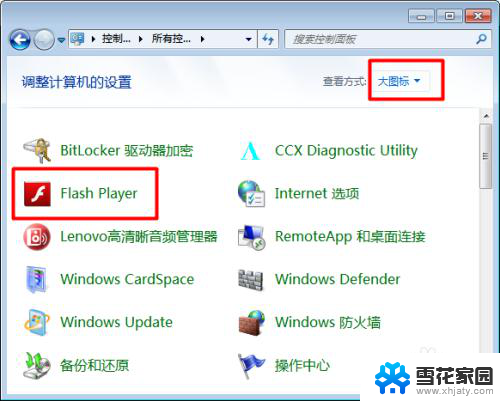
2.然后在打开的“Flash Player设备管理器”窗口中,切换至“高级”选项卡。并点击“立即更新”按钮。
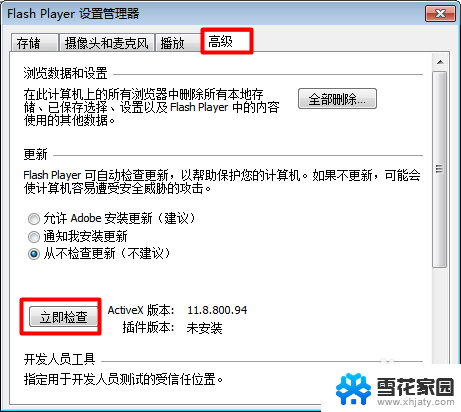
3.在打开的页面中,点击“下载”-“Adobe Flash Player11”。

4.然后按照提示点击“这里”获取下载地址。
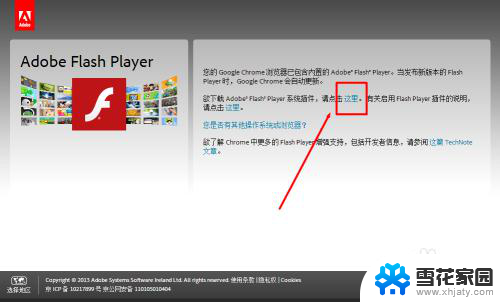
5.接着在弹出的下载文件窗口中直接点击“运行”按钮,以便下载并运行Flash插件。
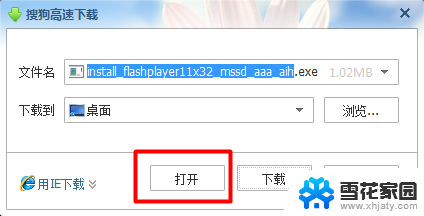
6.根据安装向导,直接点击“下一步”进入安装。
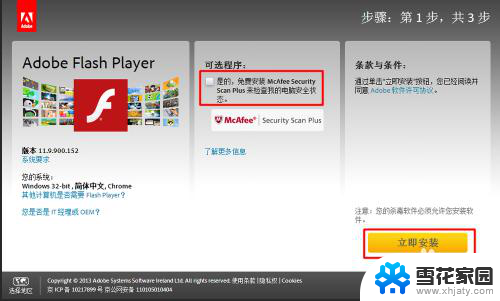
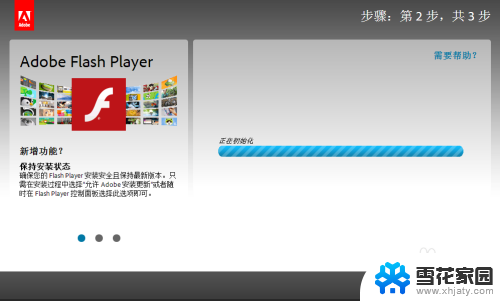
7.进一步按照提示完成Flash插件的更新操作。
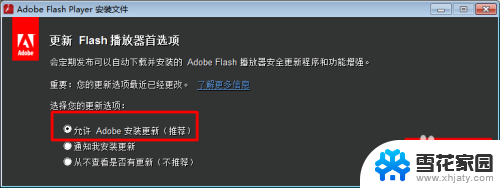
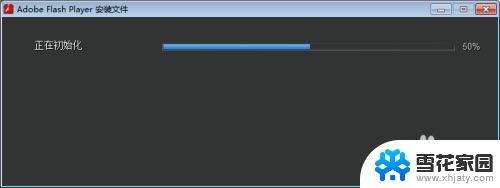
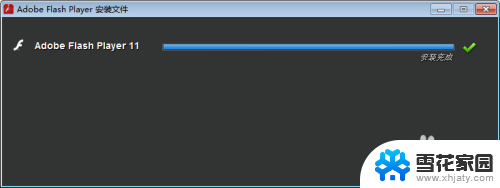
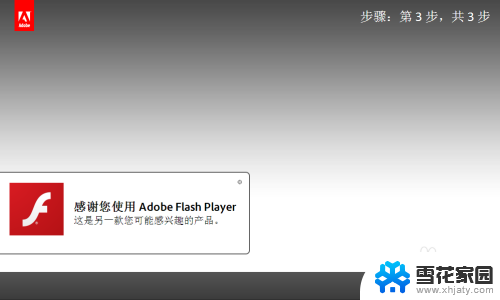
8.最后重启一下浏览器,完成整个Flash插件的更新操作。
以上就是flashplayer升级的全部内容,有遇到这种情况的用户可以按照小编的方法来进行解决,希望能够帮助到大家。
flashplayer升级 如何更新浏览器中的Flash插件相关教程
-
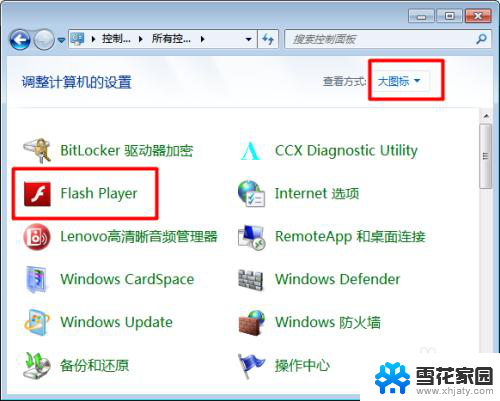 flash插件升级 如何更新最新版Flash插件
flash插件升级 如何更新最新版Flash插件2024-08-26
-
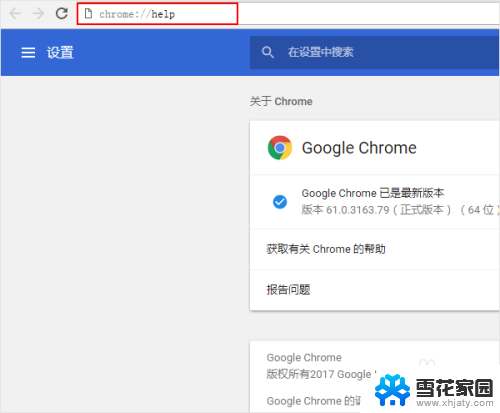 如何升级谷歌浏览器的版本 Chrome浏览器如何更新版本
如何升级谷歌浏览器的版本 Chrome浏览器如何更新版本2024-07-02
-
 谷歌浏览器版本更新 谷歌浏览器如何升级到最新版本
谷歌浏览器版本更新 谷歌浏览器如何升级到最新版本2023-12-27
-
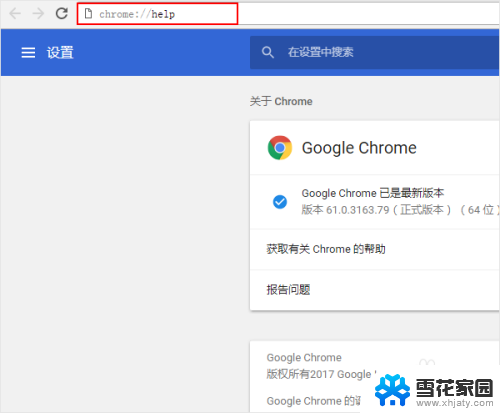 电脑谷歌浏览器怎么升级 如何手动更新Chrome浏览器版本
电脑谷歌浏览器怎么升级 如何手动更新Chrome浏览器版本2024-03-13
- 怎么设置谷歌浏览器不自动更新 如何取消Chrome的升级
- 火狐flash插件怎么启用 火狐浏览器怎样启用flash插件
- 电脑上更新软件怎么更新 如何升级电脑中的软件
- 怎么在浏览器设置中开启flash 如何在Safari浏览器中启用flash支持
- 如何查看浏览器浏览记录 如何查看浏览器中的网页浏览历史记录
- 如何换浏览器打开网页 Microsoft Edge浏览器如何更改启动页
- 电脑微信设置文件保存位置 微信电脑版文件保存位置设置方法
- 增值税开票软件怎么改开票人 增值税开票系统开票人修改方法
- 网格对齐选项怎么取消 网格对齐选项在哪里取消
- 电脑桌面声音的图标没了 怎么办 电脑音量调节器不见了怎么办
- 键盘中win是那个键 电脑键盘win键在哪个位置
- 电脑如何连接隐藏的wifi网络 电脑如何连接隐藏的无线WiFi信号
电脑教程推荐